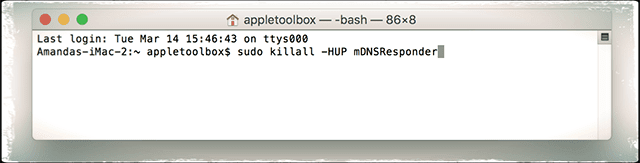See lühike artikkel kirjeldab, kuidas DNS-i vahemälu tühjendada (või lähtestada). DNS-päringud (IP-aadressid) salvestatakse tavaliselt vahemällu, kuid mõnikord võib osutuda vajalikuks DNS-i vahemälu tühjendamine ja tühjendamine. Vahemälu tühjendamine (või "loputamine") värskendab neid andmeid. Näiteks kui teil on palju 404 (serverit ei leia) tõrkekoode või kui teil on probleeme, mille puhul nimega server ei lahene õigesti, võiksite DNS-i vahemälu lähtestada. Õnneks on see protsess väga lihtne.

Sisu
- Teave teie Maci DNS-i vahemälu kohta
-
Loputage DNS-i vahemälu MacOS Sierras ja erinevates Mac OS X versioonides
- macOS Sierra
- OS X 10.10 Yosemite ja El Capitan
- OS X 10.9 Mavericks
- OS X Mountain Lion või Lion (10.7 ja 10.8)
- Mac OS X 10.6 ja 10.5
- Mac OSX 10.4 ja vanemad
- Veenduge, et teie DNS-i probleemid on lahendatud
- Kiireks juurdepääsuks salvestage .scpt-fail oma töölauale
- Seonduvad postitused:
Teave teie Maci DNS-i vahemälu kohta
MacOS ja OS X hoiavad lahendatud DNS-päringute kohalikku vahemälu DNS-serveri määratud aja jooksul. Mõnikord on vaja vahemälu kohe lähtestada ja DNS-serverilt uuesti päringut teha. Näiteks kui teie DNS-server on hiljuti muutunud, peate võib-olla seda tegema.
Kui teie Mac ei kasuta teie serveri uusimaid DNS-kirjeid, värskendab Maci taaskäivitamine tavaliselt selle vahemällu salvestatud teavet. Kui soovite DNS-kirjeid värskendada ja te ei saa oma Maci või serverit macOS-i või OS X-i abil taaskäivitada, kasutage allolevaid terminalikäske (olenevalt macOS-i või OS X-i versioonist).
Loputage DNS-i vahemälu MacOS Sierras ja erinevates Mac OS X versioonides
macOS Sierra
Avage terminal ja sisestage allolev käsk. See käsk tühjendab MDNS-i ja UDNS-i vahemälu. MacOS-i DNS-i käsitletakse mDNSResponderi kaudu, protsessi katkestamine on lihtsaim viis DNS-i vahemälu lähtestamiseks Macis, välja arvatud taaskäivitamine ja DNS-i sätete käsitsi muutmine. Pidage meeles, et kui teil palutakse sisestada parool, sisestage oma Maci sisselogimisparool ja vajutage sisestusklahvi.
sudo killall -HUP mDNSResponder Käsk sudodscacheutil -flushcache töötab ka
OS X 10.10 Yosemite ja El Capitan
Kasutage järgmist terminali käsku DNS-i vahemälu lähtestamiseks operatsioonisüsteemis OS X v10.10.4 või uuemas
sudo killall -HUP mDNSResponder.
Kasutage järgmist terminali käsku DNS-i vahemälu lähtestamiseks operatsioonisüsteemides OS X v10.10 kuni 10.10.3
sudo discoveryutil mdnsflushcache
Sisestage oma administraatori parool, kui teil palutakse loputada.
OS X 10.9 Mavericks
Avage terminal ja sisestage:
dscacheutil -flushcache; sudo killall -HUP mDNSResponder
OS X Mountain Lion või Lion (10.7 ja 10.8)
Käivitage terminali rakendus (Rakendused > Utiliidid > Terminal) ja sisestage (sisestage küsimisel oma administraatori parool):
sudo killall -HUP mDNSResponder
Mac OS X 10.6 ja 10.5
Avage terminal ja tippige:
sudo dscacheutil -flushcache
Mac OSX 10.4 ja vanemad
Käivitage terminal ja sisestage:
lookupd -flushcache
Veenduge, et teie DNS-i probleemid on lahendatud
Kontrollimaks, kas teie DNS töötab nüüd normaalselt, kasutage käsku "dig". Jääge terminali ja tippige "dig appletoolbox.com.” Või mis tahes veebisaidi nimi, mida regulaarselt külastate – lihtsalt veenduge, et sisestaksite enne veebiaadressi dig.
Käsk kaevama kasutatakse DNS-i nimeserveritelt teabe pärimiseks hostiaadresside, meilivahetuse, nimeserverite ja nendega seotud teabe kohta. Kui probleem on kiirus, vaadake päringu aja jaotist VASTUSED.
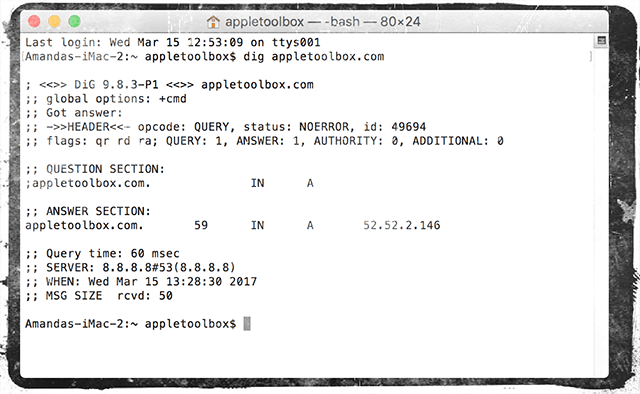
Kui see arv osutub liiga suureks, mis tähendab, et saidi laadimine, arvuti, seadmete või seadmete muutmine võtab liiga kaua aega. ruuteri DNS-i seaded avatud DNS-serveritele (208.67.222.222 ja 208.67.220.220) või Google'i avalikele DNS-serveritele (8.8.8.8 ja 8.8.4.4.)
Kiireks juurdepääsuks salvestage .scpt-fail oma töölauale
- Avage "Script Editor" ja lisage järgmine käsk ning seejärel salvestage oma töölauale (kopeerige ja kleepige järgmine rida koos jutumärkidega)
- MacOS Sierra jaoks tehke shelliskripti "sudo killall -HUP mDNSResponder"
- El Capitani jaoks tehke shell-skript "sudo dscacheutil-flushcache; sudo killall -HUP mDNSResponder”
- Topeltklõpsake seda faili igal ajal, kui peate DNS-i tühjendama
- Kui soovite terminalis teadet, mis annab teile teada, et DNS on tühjendatud, lisage oma reale järgmine käsk.
- ;öelge, et DNS-i vahemälu on edukalt tühjendatud

Alates A/UX varasest Apple'i jõudmisest tehnoloogiast kinnisideeks vastutab Sudz (SK) AppleToolBoxi toimetamise eest. Ta asub Los Angeleses, CA.
Sudz on spetsialiseerunud kõigele macOS-ile, olles aastate jooksul läbi vaadanud kümneid OS X-i ja macOS-i arendusi.
Varasemas elus töötas Sudz, aidates Fortune 100 ettevõtteid nende tehnoloogia- ja ärimuutuspüüdlustes.